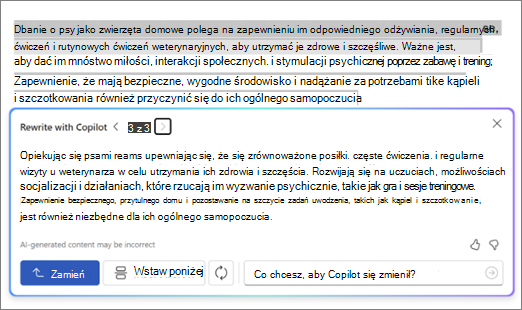Ponowne pisanie tekstu za pomocą rozwiązania Copilot w Word
Dotyczy
Jednym ze świetnych sposobów korzystania zUsługa Copilot w programie Word jest pomoc w lepszym pisaniu. Wystarczy zaznaczyć tekst, który chcesz ulepszyć za pomocą funkcji Copilot i poprosić ją o zasugerowanie modyfikacji. FunkcjaCopilot może skorzystać z Twojego dobrze napisanego tekstu i ulepszyć go.
Ponownie napisz tekst
Dostępna w sieci Web, Windows, w systemie Mac OS i iPad
-
Wybierz tekst, który ma zostać zmodyfikowany przez funkcję Copilot.
-
Na lewym marginesie obok tekstu wybierz ikonę
-
Z lewego marginesu menu Copilot wybierz pozycję Modyfikuj automatycznie.
-
Funkcja Copilot wyświetli opcje modyfikowania do wyboru.
-
Wybierz jedną z następujących opcji:
-
Zamień , aby użyć poprawionego tekstu.
-
Wstaw poniżej , aby wstawić przepisany tekst poniżej bieżącego tekstu.
-
Zapoznaj się z następującym przykładem:
Interakcyjne przepisywanie
-
Po zaznaczeniu tekstu użyj menu Copilot, aby wybrać opcję Modyfikuj automatycznie.
-
Gdy funkcja Copilot wyświetli opcje zmodyfikowanego tekstu, użyj strzałek, aby poruszać się po różnych wersjach i wybrać najbardziej odpowiednią.
-
Aby zmodyfikować tekst wygenerowany przez AI zgodnie z twoimi preferencjami, zacznij pisać bezpośrednio w polu sugestii.
-
Zmiany będą aktualizować zawartość w czasie rzeczywistym, co pozwoli na natychmiastowe doskonalenie.
-
Jeśli efekt jest zadowalający, wybierz pozycję Zamień, aby użyć poprawionego tekstu w dokumencie.
Zapoznaj się z następującym przykładem:
Ta nowa interakcyjna funkcja usprawnia proces edycji, zapewniając pełną kontrolę nad końcowymi wynikami tekstu.
Konwertowanie tekstu na tabelę
-
Wybierz tekst, który ma zostać przekształcony w tabelę przez funkcję Copilot.
-
Na lewym marginesie obok tekstu wybierz ikonę
-
Z lewego marginesu menu Copilot wybierz pozycję Wizualizuj jako tabelę.
-
Funkcja Copilot pokaże, jak będzie wyglądać tabela.
-
Wybierz pozycję Zachowaj, aby wstawić tabelę do dokumentu,
-
Aby precyzyjnie dostosować tabelę, wprowadź szczegóły w polu redagowania funkcji Copilot w celu określenia, co należy zmienić w tabeli, na przykład „Dodaj pustą trzecią kolumnę.„
Dowiedz się więcej
Witamy w funkcji Copilot w programie Word
Skorzystaj z opcji Porady, aby przejrzeć zawartość w aplikacji Word w sieci Web